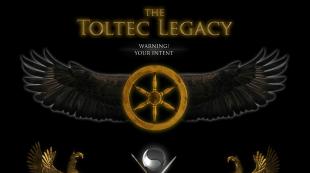ទាញយក mk កែសម្រួល។ McEdit - បង្កើតផែនទី Minecraft ផ្ទាល់ខ្លួនរបស់អ្នក។ ចំណុចប្រទាក់និងការប្រើប្រាស់
នៅពេលធ្វើការជាមួយផែនទីសម្រាប់លេង Minecraft យើងតែងតែត្រូវការកាត់តំបន់ខ្លះបន្ថែមជីវម៉ាសថ្មីបង្កើតឡើងវិញនិងអ្វីៗជាច្រើនទៀត។ ឧបករណ៍ហ្គេមនិងកម្មវិធីជំនួយស្តង់ដារមិនតែងតែជួយទេដូច្នេះអ្នកត្រូវប្រើកម្មវិធីភាគីទីបី។ ថ្ងៃនេះខ្ញុំចង់ប្រាប់អ្នកអំពីកម្មវិធី MCEdit 0.1.7.1 minecraft... កម្មវិធីនេះនឹងអនុញ្ញាតឱ្យអ្នកដំណើរការជាមួយប្លុករាប់លានក្នុងពេលតែមួយដោយមិនចាំបាច់ផ្ទុកលើខួរក្បាលនិង RAM របស់កុំព្យូទ័រ។ អ្នកប្រហែលជាបានកត់សំគាល់ច្រើនដងហើយថានៅក្នុងអ្នកលេងតែម្នាក់ហើយនៅក្នុងហ្គេម Minecraft ដែលមានអ្នកលេងច្រើនផែនទីត្រូវចំណាយពេលយូរក្នុងការផ្ទុក។ មិនត្រឹមត្រូវទេ?
ជាមួយនេះអ្នកអាចជៀសវាងបញ្ហាបែបនេះ។ ឥឡូវនេះខ្ញុំនឹងប្រាប់អ្នកពីឧទាហរណ៍នៃការប្រើប្រាស់កម្មវិធីនេះ។ ឧបមាថាយើងត្រូវចម្លងអាគារមួយទៅម៉ាស៊ីនមេ។ បញ្ហាគឺថាផែនទីស្ថិតនៅក្នុងហ្គេមតែមួយហើយយើងត្រូវការផ្ទេរផ្នែកខ្លះនៃអាគារទៅម៉ាស៊ីនមេដែលមនុស្សលេងអ៊ីនធឺណេតតាមគម្រោងតែមួយ។ ដូច្នេះបញ្ហាបែបនេះអាចត្រូវបានដោះស្រាយក្នុងរយៈពេលពីរបីនាទីដោយប្រើកម្មវិធី MCEdit ។ ផ្ទុកផែនទីដែលមានអាគារអនាគតសម្រាប់ការផ្ទេរ។ បន្ទាប់ទាញយកកម្មវិធីពីគេហទំព័ររបស់យើង។ យើងដំឡើងវានៅលើកុំព្យូទ័រផ្ទាល់ខ្លួនហើយដំណើរការវា។
ឥឡូវនេះអ្វី? ឥឡូវអ្នកត្រូវបញ្ជាក់ផ្លូវទៅផែនទី។ បើកវានៅក្នុងកម្មវិធីនិពន្ធ។ ក្នុងរយៈពេលពីរបីវិនាទីផែនទីទាំងមូលនឹងត្រូវបានផ្ទុកសម្រាប់កែសម្រួល។ សូមប្រយ័ត្នឱ្យមែនទែន។ អ្នកត្រូវជ្រើសរើសតំបន់ជាក់លាក់នៃទឹកដីដែលនឹងត្រូវចម្លងនៅពេលក្រោយទៅម៉ាស៊ីនមេ។ ដើម្បីធ្វើដូចនេះអ្នកត្រូវជ្រើសរើសទឹកដីតាមអង្កត់ទ្រូង។ ប្រើគ្រាប់ចុចកណ្តុរដើម្បីបន្លិចនិងថយក្រោយដើម្បីផ្លាស់ទីដោយប្រើប៊ូតុងបញ្ជា។ ត្រៀមខ្លួនហើយឬនៅ? ឥឡូវចុចលើប៊ូតុងរក្សាទុក។ ត្រូវប្រាកដថាដាក់ឈ្មោះឯកសារនាពេលអនាគតហើយរក្សាទុកក្នុងទម្រង់“ គ្រោងការណ៍” ។
បន្ទាប់ខ្ញុំនឹងប្រាប់អ្នកពីរបៀបផ្ទេរឯកសារនេះទៅម៉ាស៊ីនមេ។ ឆ្លងកាត់ការចូលដំណើរការ ftp ទៅម៉ាស៊ីនមេ minecraft របស់អ្នក។ ស្វែងរកថតកម្មវិធីជំនួយ។ នៅក្នុងវាសូមចូលទៅផ្នែក។ នេះគឺជាកម្មវិធីជំនួយពិសេសដែលអនុញ្ញាតឱ្យយើងធ្វើការជាមួយទំហំប្លុកផ្សេងៗគ្នានៅលើម៉ាស៊ីនមេ។ ឥឡូវចម្លងឯកសារដែលបានរក្សាទុកទៅក្នុងថតនេះ។ បនា្ទាប់មកអ្នកនឹងត្រូវទៅម៉ាស៊ីនមេហើយបញ្ចូលពាក្យបញ្ជា // schematic load name.schematic ដែលឈ្មោះគឺជាឈ្មោះនៃឯកសារដែលអ្នកបានរក្សាទុក។ ដរាបណាបំណែកនៃផែនទីត្រូវបានផ្ទុកទៅក្នុងក្តារតម្បៀតខ្ទាស់អ្នកនឹងត្រូវបញ្ចូលពាក្យបញ្ជា // បិទភ្ជាប់ហើយអាគារនឹងត្រូវបញ្ចូល។
នេះគឺជាអ្វីដែលឧបករណ៍ប្រើប្រាស់នេះគឺសម្រាប់។ ទាញយក MCEdit សម្រាប់ minecraftអ្នកអាចនៅលើគេហទំព័ររបស់យើងដោយមិនគិតថ្លៃ។ យើងធ្វើតាមរាល់ការធ្វើបច្ចុប្បន្នភាពនិងប្រកាសកម្មវិធីកំណែថ្មី។
ទាញយក MCEdit - កម្មវិធីនិពន្ធពិភព Minecraft
គឺជាអ្នកកែសំរួលពិភពលោកប្រភពបើកចំហសំរាប់តែ Minecraft ណាមួយ។ ត្រូវបានបង្កើតឡើងដំបូងដើម្បីអនុញ្ញាតឱ្យអ្នកលេងរក្សាទុកនូវអ្វីដែលបានបង្កើតឡើងជាមួយនឹងកំណែចាស់របស់ Minecraft ហើយនាំពួកគេឆ្ពោះទៅរកហ្គេមថ្មី។ វាក៏មានគោលបំណងដើម្បីឱ្យឆបគ្នាជាមួយកំណែនាពេលអនាគត (ឬសូម្បីតែកែប្រែ) Minecraft ។ ចាប់តាំងពីពេលនោះមកវាត្រូវបានធ្វើឱ្យប្រសើរឡើងជាមួយនឹងឧបករណ៍ដុសខាត់សម្រាប់ដាក់ប្លុកក្នុងរាងផ្សេងៗការរួមបញ្ចូលជាមួយម៉ាស៊ីនមេ Minecraft ដើម្បីបង្កើតដីដោយប្រើក្បួនដោះស្រាយគ្រាប់ពូជផ្ទាល់ខ្លួនរបស់ Minecraft ការគាំទ្រសម្រាប់ពិភពអ្នកលេងច្រើននិងអ្នកកែសំរួលប្លុកជាក់លាក់រួមទាំងទ្រូងនិងហ្វូងមនុស្ស។
លក្ខណៈពិសេស:
- រុករកពិភពលោកដោយប្រើវត្ថុបញ្ជា WASD ដែលធ្លាប់ស្គាល់និងគោលបំណងកណ្តុរ។
- បង្ហាញពីទីតាំងនៃវត្ថុដែលបានធ្លាក់ចុះអង្គភាពហ្គេមរួមទាំងសត្វចម្លែកនិងអ្នកភូមិរ៉ែដែលលាក់បូករួមនឹងប្លុកជាមួយ TileEntities និងផ្នែកខាងក្នុង Minecraft ផ្សេងទៀត។
- ផ្ទុកហ្គេមដែលបានរក្សាទុកពីកំណែ Minecraft បច្ចុប្បន្នរួមទាំងកំណែបុរាណនិងអ៊ីនដេវចាស់។
- ការគាំទ្រមានកំណត់សម្រាប់ហ្គេម Minecraft Pocket Edition ដែលបានរក្សាទុក
- នាំចេញប្លុកនិងអង្គភាពហ្គេមជាឯកសារ schematic ដែលត្រូវនាំចូលដោយ MCEdit ឬកម្មវិធីដែលត្រូវគ្នា។
- ជួសជុលពណ៌រោមចៀមដោយស្វ័យប្រវត្តិនៅពេលនាំចូលនិងនាំចេញរវាងកុំព្យូទ័រ Minecraft PC, Classic, និង Pocket!
- ចុចទ្វេដងលើដើមទ្រូងដើម្បីផ្លាស់ប្តូរខ្លឹមសាររបស់វាឬចុចទ្វេដងលើហ្វូងមនុស្សដើម្បីជ្រើសរើសអ្វីដែលពងបាន។
- ឧបករណ៍ជក់“ លាប” ប្លុកជារាងមូលរាងពេជ្រឬរាងការ៉េដែលមានទំហំអាចកំណត់បាន។ របៀបដុសខាត់ផ្សេងៗគ្នានឹងបន្ថែមប្លុកថ្មីជំនួសប្លុកផ្លាស់ប្តូរស្រទាប់ខាងលើនៃដីឬពាក់វាដើម្បីធ្វើឱ្យវត្ថុរដុបរលោង។
- ជក់“ បិទភ្ជាប់” អនុញ្ញាតឱ្យអ្នកនាំចូលវត្ថុដោយចុចតែម្តង។
- ជក់“ បំពេញទឹកជំនន់” នឹងផ្លាស់ប្តូរប្លុកទាំងអស់ដែលបង្កើតបានជាម៉ាស់តភ្ជាប់។
- ឧបករណ៍ក្លូនធ្វើច្បាប់ចម្លងប្លុកនិងអង្គភាពដែលអាចធ្វើក្លូនច្រើនក្នុងជួរឬធ្វើមាត្រដ្ឋានចម្លងឡើងលើឬចុះក្រោម។
- ឧបករណ៍ក្លូននិងនាំចូលអាចបង្វិលវត្ថុជុំវិញអ័ក្សណាមួយឬបង្វិលវាផ្ដេកឬបញ្ឈរ។
- កម្មវិធីជំនួយ“ តម្រង” អនុញ្ញាតឱ្យអ្នកប្រើប្រាស់បន្ថែមមុខងារទៅ MCEdit ដោយសរសេរកូដ Python ។
- រំកិលចំណុចពងកូនរបស់ពិភពលោកដោយដកប្លុកចេញដោយស្វ័យប្រវត្តិដើម្បីប្រាកដថាចំណុចពងកូនអាចទទួលយកបានចំពោះ Minecraft ។
- ផ្លាស់ទីនិងបង្វិលអ្នកលេងណាមួយនៅក្នុងពិភពតែមួយឬច្រើន។
- ពង្រីកឬបង្រួមទំហំពិភពលោកដោយបន្ថែមឬលុបកំណាត់។ កំណាត់គឺជាមូលដ្ឋាននៃទម្រង់ហ្គេមដែលបានរក្សាទុក“ គ្មានកំណត់” របស់ Minecraft ។
- បង្កើតពិភពថ្មីឬបន្ថែមកំណាត់ទៅពិភពដែលមានស្រាប់។ ម៉ាស៊ីនមេ Minecraft អាចត្រូវបានប្រើដើម្បីបង្កើតដីធម្មជាតិដែលព័ទ្ធជុំវិញជាមួយគ្រាប់ពូជដែលមានស្រាប់របស់ពិភពលោក។ ដីរាបស្មើក៏អាចត្រូវបានបង្កើតនៅកម្ពស់ណាមួយដែរ។
- លក្ខណៈពិសេស“ វិភាគ” រាប់ប្រភេទប្លុកនិងអង្គភាពនៅក្នុងតំបន់ដែលបានជ្រើសរើសដោយស្រេចចិត្តរក្សាទុកពួកវាទៅជាឯកសារ .csv
- ពាក្យបញ្ជាថែទាំអាចលុបប្លុកអង្គភាពឬកំណាត់ទាំងអស់នៅក្នុងតំបន់ដែលបានជ្រើសរើស។ នេះមានប្រយោជន៍សម្រាប់ការធ្វើឱ្យពិភពលោក“ ខូច” វិលត្រឡប់ទៅរកស្ថានភាពដែលអាចលេងបាន។



ដើម្បីទទួលបានគំនិតពីអ្វីដែល MCEdit អាចធ្វើបានគ្រាន់តែមើលការបង្រៀន / ការណែនាំនេះដោយអ្នកបង្កើតផែនទីដ៏ល្បីល្បាញ៖
អ្នកអភិវឌ្:ន៍៖ អ្នកប្រយុទ្ធ
ដើម្បីទាញយក MCEdit ចុងក្រោយបំផុតឬរាយការណ៍អំពីបញ្ហាណាមួយដែលអ្នកមានសូមចូលទៅកាន់គេហទំព័រគេហទំព័រផ្លូវការ.
MCEdit 0.1.7 បានចេញផ្សាយ។
MCEdit កំណែ ០.១.៧ ឥឡូវនេះអាចរកបានពីបណ្តាញភ្ជាប់ទៅខាងឆ្វេងឬតាមរយៈការធ្វើបច្ចុប្បន្នភាពដោយស្វ័យប្រវត្តិ។ នេះគឺជាសេចក្តីសង្ខេបនៃការផ្លាស់ប្តូរដែលបានធ្វើចាប់តាំងពី ០.១.៦៖
(០.១.៧.១ ជួសជុលកំហុសពេលចាប់ផ្តើមសម្រាប់ការកំណត់រចនាសម្ព័ន្ធប្រព័ន្ធជាក់លាក់និងឈ្មោះអ្នកប្រើមិនមែនអង់គ្លេស)
- លេខសម្គាល់ប្លុករហូតដល់ ៤០៩៦ ឥឡូវត្រូវបានរក្សាទុក
- សង្កត់ ALT ដើម្បីបង្ហាញស្លាក NBT ពេញលេញនិងរចនាសម្ពន្ធ័ធាតុនៅពេលដាក់នៅពីលើក្រឡាក្បឿង
- ឈ្មោះនិងព័ត៌មានសម្រាប់ប្លុកដែលបានបន្ថែមនៅក្នុង Minecraft ១.៥
- ការកំណត់“ មិនធ្វើវិញកំណត់”
- ជម្រើស“ កត់ត្រាមិនធ្វើវិញ” នៅលើអេក្រង់មេ
- ជម្រើស“ ចម្លងប៊ីអូមេស” សម្រាប់ឧបករណ៍នាំចូល / ក្លូន (ឯកសារអេសខេមបានផ្លាស់ប្តូរទៅជាអារេជីវមាត្រ)
- ប៊ូតុងមឺនុយ“ MCEdit”
- ម៉ឺនុយតម្រងដែលអាចរមូរបាន
- ទិន្នន័យបង្វិលសម្រាប់ប្លុកថ្មីជាច្រើន
- បាត់ក្រាហ្វិចនៅពេលកញ្ចប់វាយនភាព MC 1.5 ត្រូវបានជ្រើសរើស
- ការកំណត់“ ចម្លងខ្យល់” និង“ ចម្លងទឹក” មិនបណ្តាលឱ្យប្លុកដែលមានលេខសម្គាល់> ២៥៥ ត្រូវបំផ្លាញទេ។
- អេក្រង់ខ្មៅភ្លឹបភ្លែតៗនៅលើប្រព័ន្ធមួយចំនួន
- ខ្វះក្រាហ្វិចរុក្ខជាតិនិងស្មៅនៅលើប្រព័ន្ធមួយចំនួន។
- អង្គភាពមានមុខតំណែងខុសនៅក្នុងគ្រោងការណ៍បន្ទាប់ពីបង្វិល
- ទស្សន៍ទ្រនិចកណ្តុរដែលចាប់បានត្រូវបានបញ្ចេញយ៉ាងត្រឹមត្រូវនៅពេលកម្មវិធីនិពន្ធបិទ
- អារេជីវមាត្រត្រូវបានបន្ថែមទៅកំណាត់ដែលមិនមាន
- ប៊ូតុង“ ជួសជុលតំបន់” លេចចេញជាថ្មីម្តងទៀតសម្រាប់កម្រិតអានវីល
- “ វិភាគ” រាប់តម្លៃទិន្នន័យផ្សេងៗគ្នានៃប្លុកដែលមិនស្គាល់
- ធាតុ UI លែងបាត់នៅពេលបង្អួចតូចពេកដើម្បីបង្ហាញវា
MCEdit 1.0 បានចេញផ្សាយ៖
កម្មវិធីជំនួយ
- ដោះស្រាយបញ្ហាក្រាហ្វិករដុបដែលអាចបង្កឱ្យមានកំហុសឆ្គង
- ការជួសជុលបន្ទះហោប៉ៅមិនបង្ហាញត្រឹមត្រូវ
- ជួសជុលលេខសម្គាល់ប្លុកខ្ពស់មួយចំនួនដែលមើលមិនឃើញប្រសិនបើរ៉ែដែលលាក់ត្រូវបានបើក
- ជួសជុលការគាំងនៅពេលចុចគ្រាប់ចុចព័ត៌មានប្លុកនៅពេលដែលគ្មានប្លុកនៅក្រោមទស្សន៍ទ្រនិច
- ធ្វើឱ្យប្រសើរឡើងនូវការគ្រប់គ្រង leveldb របស់អ្នកដំឡើងលីនុច
- ជួសជុលការគាំងឧបករណ៍តម្រង
- បានបន្ថែមទិសដៅចំហៀងរ៉ែថ្មខៀវសម្រាប់ការបោះពុម្ពហោប៉ៅ
- បានបន្ថែមប្លុកហោប៉ៅដែលបាត់រហូតដល់ ០.១២ ខ ៥
តើអ្នកចង់សាងសង់អ្វីដែលធំនិងស្រស់ស្អាតប៉ុន្តែវាត្រូវការពេលយូរដើម្បីសាងសង់ដោយដៃ? មានផ្លូវចេញ - កម្មវិធី អេមស៊ីឌីដែលនឹងជួយសម្រួលដល់ការសាងសង់យ៉ាងច្រើននិងចំណេញពេលវេលា
ការដំឡើង
ដើម្បីធ្វើការជាមួយកម្មវិធីវាត្រូវតែចម្លងទៅកុំព្យូទ័រ។ នេះអាចត្រូវបានធ្វើតាមពីរវិធី៖
- ទីមួយគឺទាញយកឯកសារតំឡើងហើយដំណើរការវា។ បន្ទាប់ពីនោះអ្នកត្រូវជ្រើសរើសទីកន្លែងដើម្បីដំឡើងកម្មវិធីហើយរង់ចាំប្រហែលមួយនាទី។ នោះគឺនេះគឺជាការកំណត់ធម្មតា។
- វិធីទីពីរគឺទាញយកប័ណ្ណសារហើយស្រាយវាទៅទីតាំងដែលចង់បាន។ ខ្ញុំចូលចិត្តវិធីនេះល្អជាងព្រោះខ្ញុំត្រូវបន្ថយបន្តិចហើយនៅពេលលុបកម្មវិធីខ្ញុំមិនចាំបាច់លុបផ្លូវកាត់និងសម្អាតបញ្ជីឈ្មោះទេ។ នោះគឺនេះគឺជាការតំឡើងកំណែចល័ត។
ការចាប់ផ្តើមដំបូង
ដូច្នេះសូមចាប់ផ្តើម។ បង្អួចខ្មៅដែលមានអក្សរពណ៌លឿងនឹងលេចឡើង។
យើងត្រូវការសិលាចារឹក "បើកកម្រិត ... " ដោយមានជំនួយរបស់វាយើងនឹងបើកមួយដែលយើងត្រូវការ។ តើធ្វើដូចម្តេចដើម្បីធ្វើវា? សូមចុចលើសិលាចារឹកហើយស្វែងរកថតជាមួយ minecraft (% appdata% /។ Minecraft /) ។ បន្ទាប់ពីនោះសូមចូលទៅកាន់ថតរក្សាទុកហើយបន្ទាប់មកទៅថតផែនទី។ ឯកសារ level.dat នឹងនៅទីនោះហើយយើងបើកវា។ ប្រសិនបើឯកសារមិនខូចផែនទីនឹងបង្ហាញ។ ឧទាហរណ៍នៅលើអេក្រង់៖

ឧបករណ៍មូលដ្ឋាន
- បន្ទាប់ពីផ្ទុកផែនទីរួចការ៉េ ៩ ដែលមានរូបតំណាងនឹងបង្ហាញនៅផ្នែកខាងក្រោមនៃបង្អួច។ ទាំងនេះគឺជាឧបករណ៍។ ទីមួយ (ខាងឆ្វេង) គឺ ការបញ្ចេញចោល... វាអនុញ្ញាតឱ្យអ្នកបន្លិចតំបន់ដែលត្រូវការនៃផែនទី។ ដើម្បីធ្វើដូចនេះផ្លាស់ទីទស្សន៍ទ្រនិចលើគូបដែលត្រូវការហើយចុចប៊ូតុងកណ្តុរខាងឆ្វេង។ បន្ទាប់មកសង្កត់ប៊ូតុងកណ្តុរខាងស្តាំដើម្បីបង្វិលហើយដោយប្រើប៊ូតុង W, A, S ឬ D អ្នកត្រូវផ្លាស់ទីទៅតំបន់ផ្សេងទៀតហើយចុចលើគូបមួយទៀតដោយប្រើប៊ូតុងកណ្តុរខាងឆ្វេង។ ដូច្នេះតំបន់ដែលមានទម្រង់ប៉ារ៉ាឡែលនឹងត្រូវបានបន្លិច។
- ឧបករណ៍បន្ទាប់គឺ ជក់... វាអាចត្រូវបានប្រើដើម្បីដាក់លុបឬជំនួសគូប។ បន្ទាប់ពីជ្រើសរើសវាបង្អួចមួយសម្រាប់ជ្រើសរើសជម្រើសនឹងបង្ហាញនៅខាងឆ្វេង។ នៅទីនោះអ្នកអាចជ្រើសរើសរាងជក់ - សម្រាប់នេះអ្នកត្រូវចុចលើចំណងជើងពណ៌លឿងនៅខាងស្តាំចំណងជើងជក់។ អ្នកក៏អាចផ្លាស់ប្តូរទំហំជក់បានដែរសម្រាប់នេះអ្នកត្រូវបញ្ចូលលេខដែលអ្នកត្រូវការនៅខាងស្តាំអក្សរ L, W, H;
- ឧបករណ៍មួយទៀតដែលអ្នកត្រូវការគឺ ការចម្លង... ដើម្បីប្រើវាដំបូងអ្នកត្រូវជ្រើសរើសតំបន់ហើយបន្ទាប់មកចុចទ្វេដងលើចម្លង។ ច្បាប់ចម្លងនៃជម្រើសលេចឡើងប៉ុន្តែមានពណ៌បៃតង។ នៅក្នុងបង្អួចនៅខាងឆ្វេងអ្នកអាចបង្វិលវត្ថុជាយន្តហោះចំនួន ៣ ហើយអាចបង្វិលវាផ្ដេកឬបញ្ឈរ។ បន្ទាប់ពីនោះដោយរំកិលកណ្តុរជ្រើសរើសកន្លែងដែលអ្នកចង់ដាក់វត្ថុហើយចុចប៊ូតុងកណ្តុរខាងឆ្វេង។ បន្ទាប់មកអ្នកអាចផ្លាស់ទីវត្ថុដោយបញ្ចូលតម្លៃរបស់អ្នកតាមទម្រង់ទៅខាងឆ្វេងនៃស្លាករុញ។ បន្ទាប់មកអ្នកត្រូវបញ្ជាក់ពីការចម្លងដោយចុចលើក្លូនសិលាចារឹកពណ៌លឿង។
- ក៏មានឧបករណ៍ផងដែរ បំពេញ... វាអនុញ្ញាតឱ្យអ្នកកែប្រែគូបនៅក្នុងតំបន់ដែលបានជ្រើសរើស។ ដើម្បីប្រើវាអ្នកត្រូវជ្រើសរើសតំបន់មួយហើយចុចលើប៊ូតុងបំពេញ។ បន្ទាប់មកអ្នកត្រូវជ្រើសរើសគូបដែលត្រូវការនៅក្នុងបង្អួចដែលបង្ហាញនៅចំកណ្តាលហើយចុចយល់ព្រមហើយបន្ទាប់មកបំពេញក្នុងបង្អួចនៅខាងឆ្វេង។ នេះនឹងជំនួសជម្រើសទាំងមូលជាមួយគូបដែលបានជ្រើសរើស។
- មានឧបករណ៍តម្រងប៉ុន្តែយើងនឹងមិនត្រូវការវាទេព្រោះវាមានបំណងសម្រាប់កំណែបុរាណរបស់មីន។
- ប៊ូតុងដែលមានស្លាកនាំចូលអនុញ្ញាតឱ្យអ្នកនាំចូលឈុតឆាកដែលត្រូវបានបង្កើតដោយកម្មវិធីផ្សេងទៀតដែលនឹងត្រូវពិភាក្សានៅក្នុងអត្ថបទមួយទៀត។ ឧទាហរណ៍អ្នកអាចបង្កើតចិញ្ចៀនឬស្ពានហើយបន្ទាប់មកបញ្ចូលវាទៅក្នុងហ្គេម។
- ឧបករណ៍និងរូបភាព ២ បន្ទាប់នៃក្បាលរបស់អ្នកលេងអនុញ្ញាតឱ្យអ្នកផ្លាស់ទីទាំងអ្នកលេងដោយខ្លួនឯងនិងចំណុចពងដែលគាត់នឹងលេចឡើងបន្ទាប់ពីស្លាប់។
- មែនហើយទីបំផុតឧបករណ៍ចុងក្រោយគឺការត្រួតពិនិត្យកំណាត់។ គាត់ក៏នឹងមិនត្រូវការនៅក្នុងការសាងសង់ដែរ។
- ជម្រើសតែមួយគត់ដែលខ្ញុំប្រើគឺ Relight ដែលអនុញ្ញាតឱ្យភ្លើងអាចគណនាឡើងវិញនៅក្នុងកំណាត់។
មតិផ្ទាល់ខ្លួន
តាមគំនិតរបស់ខ្ញុំកម្មវិធីនេះមានប្រយោជន៍ណាស់។ វាជួយសន្សំសំចៃពេលវេលាច្រើនជាពិសេសនៅពេលអ្នកត្រូវការធ្វើជញ្ជាំងធំ ៗ ឬដាក់វត្ថុដូចគ្នា។ ប៉ុន្តែកម្មវិធីនេះមានគុណវិបត្តិធំ ២ ។ ថ្មីៗនេះរូបថតមីនមួយត្រូវបានចេញផ្សាយដែលមានទំរង់ផែនទីថ្មី ហើយកម្មវិធីនេះមិនគាំទ្រទេ។ លើសពីនេះទៀតនៅក្នុងរូបភាពនេះកម្ពស់អតិបរមារបស់ពិភពលោកបានក្លាយជាមិនមែន ១២៨ ទេប៉ុន្តែ ២៥៦ ប៉ុន្តែ MCEdit អាចបង្កើតបានតែ ១២៨ ប៉ុណ្ណោះ។ ខ្ញុំសង្ឃឹមថាអ្នកអភិវឌ្willន៍នឹងដោះស្រាយបញ្ហានេះក្នុងពេលឆាប់ៗនេះ។
យើងបង្ហាញជូនអ្នកនូវកម្មវិធីដែលមានប្រយោជន៍បំផុតមួយសម្រាប់ Minecraft ។ MCEdit មិនត្រឹមតែជាអ្នកកែសម្រួលផែនទីប៉ុណ្ណោះទេប៉ុន្តែក៏ត្រូវតែមានសម្រាប់អ្នកដែលចូលចិត្តពិសោធន៍។ តើមុខងារអ្វីខ្លះនៅក្នុងកម្មវិធីនេះ? អ្វីដែលសាមញ្ញបំផុតគឺបង្កើតគូបនិងបាល់ដែលមានទំហំណាមួយពីប្លុកណាមួយដែលអាចដាក់នៅគ្រប់ទីកន្លែង។ MCEdit មានការតំឡើងនិងជំនួសមុខងារ។ ពួកគេអនុញ្ញាតឱ្យអ្នកសម្អាតតំបន់យ៉ាងឆាប់រហ័សសម្រាប់អាគារហើយជំនួសប្លុកផែនដីទាំងអស់នៅក្នុងការ៉េដែលបានជ្រើសរើសឧទាហរណ៍ដោយដុំថ្ម។ ដោយមានជំនួយពីតម្រងពិសេសអ្នកអាចផ្លាស់ប្តូរទីតាំងរបស់ជីវម៉ាស។ តើអ្នកចង់បានព្រិលនៅជិតផ្ទះរបស់អ្នកទេភ្លៀងនៅខាងក្រោយផ្ទះហើយហ្គាសតានិងស្នូណូមប៊ីបង្កើតបាននៅបន្ទប់ក្រោមដី? បន្ទាប់មកអ្នកប្រាកដជាត្រូវប្រើតម្រងហើយទាំងនេះគឺនៅឆ្ងាយពីលទ្ធភាពទាំងអស់។ អ្នកអាចក្លូនអាគារផ្លាស់វាទៅកន្លែងដែលត្រឹមត្រូវផ្លាស់ប្តូរពងកូនផ្លាស់ប្តូរទីតាំងរបស់អ្នកលេងផ្លាស់ប្តូរមាតិកាដើមទ្រូងនិងអ្វីៗជាច្រើនទៀត!


នៅលើគេហទំព័ររបស់យើងអ្នកអាចទាញយក MCEdit សម្រាប់កំណែ Minecraft៖ ១.៥.២, ១.៦.៤, ១.៧.២, ១.៧.១០, ១.៨, ១.៨.១ និងផ្សេងទៀត។ ការពិនិត្យវីដេអូនឹងជួយអ្នកឱ្យយល់ពីរបៀបប្រើកម្មវិធី។ គាត់គួរតែឆ្លើយគ្រប់សំនួររបស់អ្នក។
វីដេអូបង្រៀន
វីនដូ ៣២ ប៊ីត
វីនដូ ៦៤ ប៊ីត